Net als op de iPhone, iPad en zelfs Apple Watch is het downloaden van apps op uw Apple TV een snel en eenvoudig proces. Met slechts een paar stappen kunt u genieten van een groot aantal apps op het grote scherm.
Laten we eens kijken hoe u apps aan uw Apple TV.
Als je erover denkt om het snoer door te knippen, is Apple TV een serieuze optie. Maar hoe werkt Apple TV eigenlijk?
Apps toevoegen op Apple TV
Om snel op te merken: je kunt alleen apps downloaden op de Apple TV HD of Apple TV 4K. Eerdere modellen hebben geen App Store.
Om een app te downloaden, pak je de Siri Remote van de Apple TV en zoek je het App Winkel pictogram op de hoofdpagina van de Apple TV. Dit werkt op dezelfde manier als de App Store op iOS- of macOS-apparaten.
Er zijn zes verschillende categorieën in de menubalk van de App Store: Ontdek, Apps, Spellen, Arcade, Gekocht, en Zoeken.
In Ontdekvindt u een lijst met door Apple geselecteerde apps. Andere keuzes zijn te vinden in het Apps en Spellen categorieën.
Arcade bevat titels van de spelservice van Apple. Voor meer informatie over dit abonnementsaanbod, bekijk onze inleiding op hoe u kunt beginnen met het spelen van games met Apple Arcade.
Zoals de naam suggereert, Gekocht toont de apps die u eerder hebt gekocht en die indien nodig opnieuw kunnen worden gedownload naar de Apple TV.
Als je op zoek bent naar iets specifieks, ga dan naar de Zoeken sectie. De beste manier om een app te vinden, is met de spraakfunctionaliteit van de Siri Remote. Houd de microfoonknop ingedrukt en zeg de naam van een app.
Als leuke bijkomstigheid kun je met deze functie op elk moment naar een app zoeken. U hoeft niet eens in de App Store-sectie te zijn. U kunt het ook typen met het toetsenbord op het scherm en de afstandsbediening.
Als uw iPhone of iPad zich op hetzelfde draadloze netwerk bevindt als de Apple TV en dezelfde Apple ID gebruikt, kunt u zelfs het schermtoetsenbord op die apparaten gebruiken. Zoek gewoon naar de melding op het scherm van de iPhone of iPad.
Als u een app vindt om te downloaden, selecteert u het Krijgen of Kopen knop om het te downloaden. Krijgen betekent dat de app gratis is (mogelijk met in-app-aankopen) Kopen betekent dat het een eerste aankoop is. Elke app met een cloudlogo betekent dat je de app al hebt gekocht en deze gratis opnieuw naar je Apple TV kunt downloaden.
De gedownloade app wordt weergegeven op het startscherm van Apple TV. Selecteer het met de Siri Remote om te beginnen. Als u een app met een voortgangsindicator ziet, wordt deze nog steeds gedownload of bijgewerkt.
Mogen Apple TV-apps in-app-aankopen voorzien om extra functies te ontgrendelen. Als u geen verrassingen op uw creditcard wilt, kunt u in-app-aankopen op het platform beperken. Ga hiervoor naar Instellingen> Algemeen> Beperkingen. Zorg ervoor dat Beperkingen zijn ingeschakeld en schakel in-app-aankopen uit.
Automatisch apps en updates installeren op Apple TV
Nadat u een app heeft gedownload, hoeft u zich geen zorgen te maken dat u een update handmatig moet downloaden. Dat alles wordt automatisch op de achtergrond afgehandeld.
Bij veel populaire apps voor de iPhone en iPad is ook een Apple TV-versie beschikbaar. Zorg er dus voor dat u de functie inschakelt die automatisch de Apple TV-versie van een app downloadt wanneer u dezelfde titel op een iPhone of iPad downloadt.
Om dat te doen, moeten zowel de iPhone of iPad als Apple TV dezelfde Apple ID gebruiken. Om te controleren of de functie is ingeschakeld, gaat u naar Instellingen> Apps op de Apple TV. Bevestig dat Automatisch apps installeren is ingeschakeld.
Haal het meeste uit uw Apple TV met geweldige apps
Het downloaden van apps voor uw Apple TV is een geweldige manier om het meeste uit uw streamingapparaat te halen. U kunt games spelen, het weer bekijken en nog veel meer op het grote scherm.
En nu we u hebben laten zien hoe u apps downloadt, zult u ontdekken dat er een aantal geweldige apps voor Apple TV zijn om u te vermaken.
Je Apple TV heeft toegang tot een aantal fantastische apps.
- Mac
- iPhone
- Apple TV
- Installeer de software
- tvOS
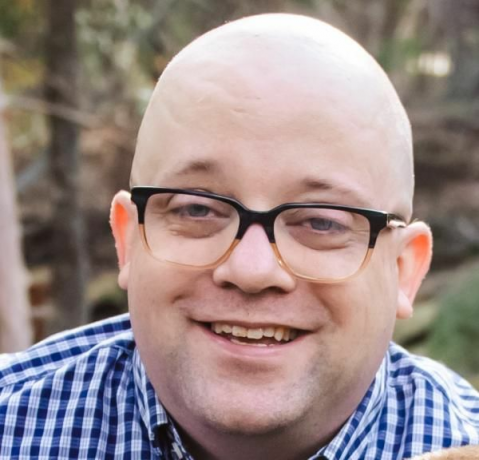
Geboren en getogen in het zonnige westen van Texas, studeerde Brent af aan de Texas Tech University met een BA in journalistiek. Hij schrijft al meer dan 5 jaar over technologie en geniet van alles wat met Apple te maken heeft, accessoires en beveiliging.
Abonneer op onze nieuwsbrief
Word lid van onze nieuwsbrief voor technische tips, recensies, gratis e-boeken en exclusieve deals!
Nog een stap…!
Bevestig uw e-mailadres in de e-mail die we u zojuist hebben gestuurd.


